Utilisez Excel pour déterminer un taux d'intérêt effectif à partir d'un taux d'intérêt nominal
Parmi les formules les plus populaires d'Excel, la formule EFFECT est souvent utilisée par les professionnels de la finance pour déterminer un taux d'intérêt effectif à partir d'un taux d'intérêt nominal. Aussi appelé taux annuel effectif global (APR) et rendement annuel en pourcentage (APY), Excel permet de calculer facilement les taux d'intérêt hypothécaires, de prêts automobiles et de prêts aux petites entreprises à partir des taux nominaux souvent cités par les institutions prêteuses.
Taux d'intérêt effectifs vs nominaux
Les taux d'intérêt nominaux sont souvent indiqués par les institutions prêteuses parce qu'ils peuvent faire apparaître le coût d'un prêt plus bas que si le coût réel du prêt était coté. C'est parce qu'il y a normalement plusieurs paiements et calculs d'intérêts effectués dans une année.
Supposons que vous contractiez un prêt qui nécessite des paiements mensuels. Par conséquent, les intérêts sont également calculés tous les mois. Le taux d'intérêt nominal, également appelé taux annuel effectif global (TAP), est simplement le taux d'intérêt mensuel (disons 1% par mois) multiplié par 12 (le nombre de périodes dans une année). Cela indique un taux d'intérêt de 12%.
Toutefois, étant donné que les intérêts sont composés mensuellement, le taux d'intérêt réel ou effectif est plus élevé parce que les intérêts du mois en cours se cumulent aux intérêts du mois précédent. En fait, un prêt à intérêt de 12% APR (nominal) a un taux d'intérêt effectif (APY) d'environ 12, 68%. Sur un prêt d'une durée d'un an seulement, la différence entre 12% et 12, 68% est minime. Pour un prêt à long terme comme une hypothèque, la différence peut être importante. Lisez la suite pour apprendre à utiliser la formule EFFECT d'Excel pour calculer un taux d'intérêt effectif (APY) à partir d'un taux d'intérêt nominal (APR).
Utiliser la formule EFFECT d'Excel
Supposons que vous vouliez calculer le taux d'intérêt effectif (APE) à partir d'un prêt à taux nominal de 12% (TAP) avec une capitalisation mensuelle. Vous avez configuré votre feuille de calcul Excel pour ressembler à celle ci-dessous.

Notez que nous avons le taux d'intérêt nominal (APR) dans la cellule B1 et le nombre de périodes de paiement dans la cellule B2 . Pour calculer le taux d'intérêt effectif (APY), cliquez sur la cellule en B3, cliquez sur le bouton Insérer une fonction et choisissez Finance dans le menu déroulant intitulé Ou Sélectionnez une catégorie . Localisez et cliquez sur la fonction intitulée EFFECT puis cliquez sur le bouton OK .
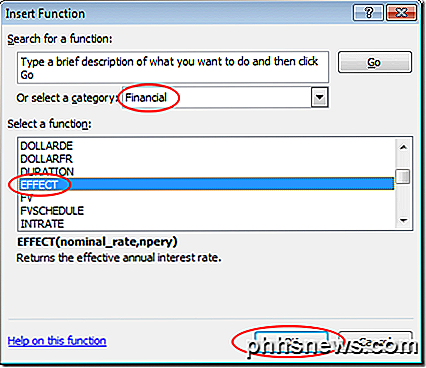
Cela ouvrira la fenêtre Arguments des fonctions . Dans la zone Nominal_rate, tapez B1 et dans la zone Npery, tapez B2 . Ensuite, cliquez sur le bouton OK .
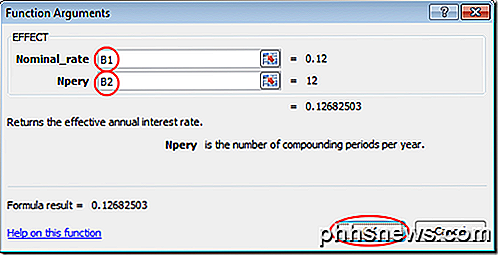
Notez qu'Excel place le chiffre 0.1268 dans la cellule B3 . Si vous préférez, vous pouvez changer le format de la cellule B3 en pourcentage.
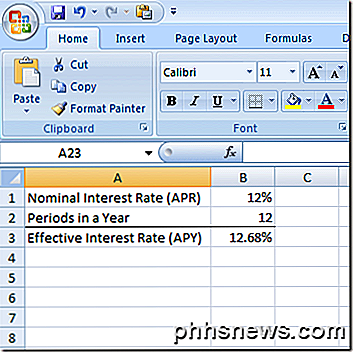
Notez que vous pouvez maintenant modifier les valeurs dans B1 et B2 et Excel calculera le taux d'intérêt effectif (APY) dans la cellule B3 . Par exemple, changez le taux d'intérêt nominal (APR) en B1 à 6% et le taux d'intérêt effectif (APY) en B3 passe à 6, 17% . À l'aide de la fonction EFFECT dans Excel, vous pouvez déterminer tout taux d'intérêt effectif en fonction du taux nominal et du nombre de périodes de composition d'une année.

Comment réorganiser, configurer et supprimer des applications et des jeux sur la nouvelle Apple TV
La nouvelle Apple TV est sortie et avec elle le nouveau téléviseur tvOS. Bien que ce ne soit pas fondamentalement différent de l'Apple TV précédente, il est suffisamment différent pour que nous voulions vous montrer comment réorganiser, configurer et supprimer des applications et des jeux. RELATED: Comment réorganiser, ajouter et Supprimer des chaînes sur Apple TV Lorsque vous démarrez Apple TV pour la première fois, vous remarquerez qu'elle ressemble à l'ancienne version d'Apple TV, et c'est une bonne chose.

Comment exporter les données d'utilisation de WeMo Energy vers Excel
Hier, j'ai écrit sur le contrôle d'un commutateur WeMo en utilisant Alexa et aujourd'hui je voulais écrire sur la façon dont vous pouvez exporter les données d'utilisation de l'énergie d'un commutateur WeMo Insight à Excel. Le commutateur WeMo Insight génère beaucoup d'informations détaillées qui sont vraiment utiles si vous essayez de déterminer la quantité d'énergie que certains appareils ou appareils utilisent dans votre maison ou votre bureau.Même si les d



